Standard または Advancedのライセンスで利用可能。
この演習では、Landsat 7 ETM+ シーンを含むモザイク データセットを作成します。演習では、モザイク データセットの作成時に定義できるプロダクト定義の使用方法を示します。プロダクト定義により、モザイク データセットをカスタマイズして、特定のバンド数および波長を持つデータを含むようにすることができます。プロダクト定義は、モザイク データセットへのデータの追加方法、およびデフォルトでの表示方法を制御し、一部の処理を補助する情報を定義します。モザイク データセットに衛星画像を含める場合、プロダクト定義を使用することが望ましいといえます。
ピクセル値が変更されないため解析に使用できる Landsat (6 バンド) モザイク データセットを作成します。
これ以前の演習を実行していなくても、この演習を単独で行えます。
開始する前に、この演習ではチュートリアルが C:\arcgis\ArcTutor\Raster\Data にインストールされていることを前提としています。インストール場所が異なる場合は、このチュートリアルが正しく動作するように、すべてのパスを適切に変更してください。
Landsat_p114r75 フォルダーにあるデータは、NASA 地球科学情報パートナー連盟 (Federation for Earth Science Information Partners: ESIP) のメンバーであり、ミシガン州立大学を拠点とする Landsat.org/Tropical Rain Forest Information Center から取得したものです (http://www.landsat.org/)。
ArcMap の起動
- ArcMap を起動します。
- [ArcMap - はじめに] ウィンドウで [キャンセル] をクリックします。
[はじめに] ウィンドウを表示しないように設定している場合は、このウィンドウが開きません。
ファイル ジオデータベースの作成
別の演習で ImageGDB をすでに作成済みの場合は、このセクションの手順を省略できます。
- [標準] ツールバーの [カタログ] ボタン
 をクリックします。
をクリックします。
カタログ ウィンドウが開きます。
- [場所] テキスト ボックスに「C:\arcgis\ArcTutor\Raster」と入力して、Enter キーを押します。
カタログ ツリーで、[フォルダー接続] の下にこの場所が追加されます。
チュートリアル データが別の場所にインストールされている場合は、実際のインストール場所に従ってパスを変更してください。
- Raster フォルダーを右クリックして、[新規作成] > [フォルダー] の順に選択します。
- このフォルダーに「Exercises」という名前を付けます。
- Exercises フォルダーを右クリックして、[新規作成] > [ファイル ジオデータベース] の順に選択します。
- 新しいファイル ジオデータベースの名前を「ImageGDB」に変更します。
デフォルト ジオデータベースの設定
各マップ ドキュメントには、マップの空間コンテンツに対するホーム位置に相当する、デフォルト ジオデータベースがあります。この位置は、データセットを追加したり、データセットにさまざまな編集操作やジオプロセシング操作を実行した結果を保存したりするときに使用します。
- カタログ ウィンドウで ImageGDB ジオデータベースを右クリックし、[デフォルト ジオデータベースに設定] の順に選択します。
新しいモザイク データセットの作成
モザイク データセットを作成して、Landsat プロダクト定義を指定します。これにより、赤、緑、青、赤外の波長バンドを含む 6 バンドのモザイク データセットが作成されます。
-
カタログ ウィンドウで ImageGDB を右クリックし、[新規作成] > [モザイク データセット] の順に選択します。
[モザイク データセットの作成] ダイアログ ボックスが開きます。
- [モザイク データセット名] テキスト ボックスに、「Multispectral」と入力します。
-
[座標系] の参照ボタン
 をクリックします。
をクリックします。
- [投影座標系] > [UTM] > [WGS 1984] > [Southern Hemisphere] の順に展開し、[WGS 1984 UTM Zone 50S.prj] をクリックしてから、[OK] をクリックします。
- [プロダクト定義] ドロップダウン矢印をクリックして、[LANDSAT_6BANDS] をクリックします。
-
[プロダクト プロパティ] を展開します。
定義された 6 つのバンドと、各バンドに関連付けられた波長範囲が表示されます。衛星画像を追加するときに、ラスター タイプは各バンドに関連付けられた波長帯を認識します。これにより、正しい波長が正しいバンドに読み込まれます。ArcGIS はプロダクト定義も認識しており、モザイク データセットを表示するときにどのバンドの組み合わせを使用すべきかを判断できます。
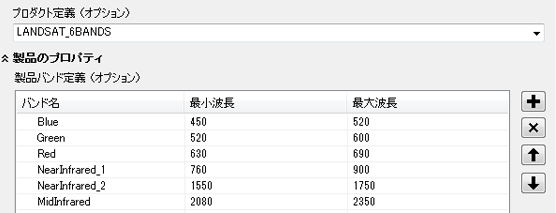
-
[OK] をクリックしてツールを実行します。
Multispectral モザイク データセットがジオデータベースに作成され、[コンテンツ] ウィンドウに追加されます。これは、6 つのバンドが入るように設計された空のモザイク データセットです。これはモザイク レイヤーとして追加されます。モザイク レイヤーは、特殊なグループ レイヤーです。トップ レベルにはモザイク データセットの名前である Multispectral が表示されます。さらに、空の境界線レイヤー、フットプリント レイヤー、イメージ レイヤーもあります。次のステップでは、ここに Landsat 画像を追加します。
Multispectral モザイク データセットへのラスターの追加
-
カタログ ウィンドウで Multispectral モザイク データセットを右クリックして、[ラスターの追加] をクリックします。
[モザイク データセットへのラスターの追加 (Add Rasters To Mosaic Dataset)] ツールのダイアログ ボックスが開きます。
- [ラスター タイプ] リストで [Landsat 7 ETM+] を選択します。
-
[プロパティ] ボタン
 をクリックします。
をクリックします。
[ラスター タイプ プロパティ] ダイアログ ボックスが開きます。ここで、データの追加方法と処理方法を指定する情報を入力することができます。
- [一般] タブをクリックします。
-
[処理テンプレート] が [マルチスペクトル] であることを確認します。
処理テンプレートでは、モザイク データセットにデータをどのように追加するかが定義されています。たとえば、マルチバンド画像を作成するテンプレートなどがあります。
-
[プロパティ] タブをクリックします。
ここで、割合クリップがデータに適用されるストレッチであり、そこで使用される入力であることが分かります。
それらは変更できますが、この演習では主にデフォルトを使用します。
-
[関数] タブをクリックします。
このタブには、[一般] タブで選択した処理テンプレートに基づいて適用される関数が表示されます。ここでは [マルチスペクトル] テンプレートを選択します。

関数チェーンの下から順番に、画像に関数が適用されます。[マルチスペクトル] テンプレートによって MS (マルチスペクトル) 画像が作成され、さらに、ストレッチ関数を画像に適用するだけで外観が改善されます。
-
[マルチスペクトル] テンプレートの [ストレッチ関数] を右クリックして、[削除] をクリックします。
この関数が削除され、デフォルトの [アイデンティティ] 関数に置き換えられます。これを行うのは、このモザイク データセットを解析に使用したときに、ピクセル値が変更されるのを避けるためです。ストレッチ関数は画像を表示するために役立ちますが、ピクセル値も変更します。
- [一般] タブをクリックします。
- [名前を付けて保存] をクリックします。
- Exercises フォルダーに移動して、[ファイル名] テキスト ボックスに「Landsat_NoStretch」と入力し、[保存] をクリックします。
これにより、ラスター タイプに対する変更内容が保存されます。したがって、モザイク データセットにさらにデータを追加する場合は、同じ設定が適用されるようにこのラスター タイプ ファイルを読み込むことができます。
- [OK] をクリックします。
-
[入力データ] が [Workspace] であることを確認します。
ここでは追加する画像シーンが 1 つだけなので、必要なファイルのみを指定できます。複数の画像を同じフォルダーに追加する場合は [Workspace] オプションを使用します。
-
[入力データ] の参照ボタン
 をクリックします。
をクリックします。
- C:\arcgis\ArcTutor\Raster\Data へ移動し、Landsat_p114r75 をクリックして [追加] をクリックします。
- [オーバービューの更新] をオンにします。
- [高度な設定] をクリックして、パラメーター リストを拡張します。
- [ラスター ピラミッドを構築] をオンにします。
-
[統計情報の計算] をオンにします。
通常は、ピラミッドを構築し、モザイク データセットに追加するデータの統計を計算します。統計によって、表示が速くなります。また、ピラミッドによって、生成されるオーバービューの数が少なくなります。これらのチェックボックスをオンにすると、セル サイズまたはオーバービューを計算する前に、該当する処理が実行されます。ラスター データセットのピラミッドまたは統計がすでに存在する場合は、再作成されません。
- [サムネイルの構築] をオンにします。
-
[操作の説明] テキスト ボックスに「解析用の 6 バンドの Landsat 画像」と入力します。
このパラメーターを使用すれば、モザイク データセットに保存される詳しい説明を追加できます。
-
[OK] をクリックしてツールを実行します。
Landsat 7 ETM+ 衛星画像がモザイク データセットに追加されます。各ラスター データセットのフットプリントが作成され、モザイク データセット全体の境界が作成されます。さらに、モザイク データセット全体のオーバービューが作成されます。
- 必要であれば、[全体表示] ボタン
 をクリックしてモザイク データセットを表示します。
をクリックしてモザイク データセットを表示します。
テーブルについて
すべてのモザイク データセットに 4 つの主要テーブル (属性テーブル、ログ テーブル、ラスター タイプ テーブル、レベル テーブル) が保存されます。
- 属性テーブルには、モザイク データセットに含まれる各ラスター データセットのメタデータ情報が格納されます。フィールドを追加したり、フィールドに値を取り込んだりすることもできます。モザイク データセット (または画像サービス) に対するクエリを定義するときに、これらのフィールドを使用できます。モザイク データセットを使用するユーザーにすべてのフィールドは公開したくない場合は、[モザイク データセット プロパティ] ダイアログ ボックスで [許可されるフィールド] を編集します。
- ログ テーブルには、データの追加、サービス概要の作成、データの削除など、モザイク データセットに対して実行したすべての処理が記録されます。
- ラスター タイプ テーブルには、モザイク データセットの作成で使用するラスター タイプのリストが格納されます。
- レベル テーブルには、モザイク データセット内のセル サイズの範囲および関連するレベルのリストが保存されます。このテーブルの値は、[セル サイズの範囲を計算 (Calculate Cell Size Ranges)] ツール を使用するか、その他のオーバービューの定義などの操作の一部として再計算され、シームラインの作成など、いくつかの操作で使用されます。
- [コンテンツ] ウィンドウで [Multispectral] を右クリックし、[開く] > [ラスター タイプ テーブル] の順に選択します。
このテーブルには 2 つの行があります。最初の行 (OBJECTID = 1) は、データをモザイク データセットへ追加するときに使用した Landsat 7 ETM ラスター タイプを指定します。追加した操作説明が [説明] 列に表示されます。2 番目の行 (OBJECTID = 2) は、このモザイク データセットにオーバービューが作成されていること、およびその作成時刻を示します。
- [コンテンツ] ウィンドウで [Multispectral] を右クリックし、[開く] > [属性テーブル] の順に選択します。
このテーブルには 3 つの行があります。ラスターまたはそのソース データセットの名前が [Name] 列に表示されます。テーブルをスクロールして [Tag] 列が見えるようにします。MS タグはマルチスペクトル画像を表します。

テーブルを横にスクロールしていくと、取得日付など、衛星画像に固有の情報を持つフィールドが表示されます。これらのフィールドは、画像から値が設定され、追加されるデータセットごとに値が異なります。オーバービュー用のデータはありません。オーバービューはソース画像を表すものではなく、複数の画像から生成されることが多いためです。
- テーブル ウィドウを閉じます。
画像の判読
ストレッチやパンシャープンを適用せずに、生のソース画像を含むモザイク データセットを作成する 1 つの理由は、ピクセル解析や視覚的な解析を使用することにより、ピクセル値の情報を活用できることにあります。
画像は、タイムリーに情報を伝えるため常に刺激的です。次の画像には、発生中の火災が記録されており、これから目視判読によりこの画像を調査します。
-
[ツール] ツールバーの [XY へ移動] ボタン
 をクリックします。
をクリックします。
-
[単位] ボタン
 をクリックして、[メートル] をクリックします。
をクリックして、[メートル] をクリックします。
- X テキスト ボックスに「482600」を、Y テキスト ボックスに「7657168」を入力します。
-
[XY へ移動] ダイアログ ボックスで [ズーム] ボタンをクリックします。
![[XY へ移動] ダイアログ ボックス [XY へ移動] ダイアログ ボックス](GUID-211441DB-04E4-4CF1-A84E-298073E6D179-web.png)
- [コンテンツ] ウィンドウで [イメージ] レイヤーを右クリックし、[プロパティ] をクリックします。
-
[シンボル] タブをクリックします。
火災箇所がもっと見やすくなるように、この画像の品質を高めます。
- [ストレッチ タイプ] ドロップダウン矢印をクリックして、[割合クリップ] をクリックします。
- [最小値] テキスト ボックスに「0.25」を、[最大値] テキスト ボックスに「1」を入力します。
-
[OK] をクリックしてダイアログ ボックスを閉じ、ストレッチを適用します。
画像の中に、火災からたなびく煙、いくつかの炎、そしてすでに燃えてしまった場所が見えるはずです。
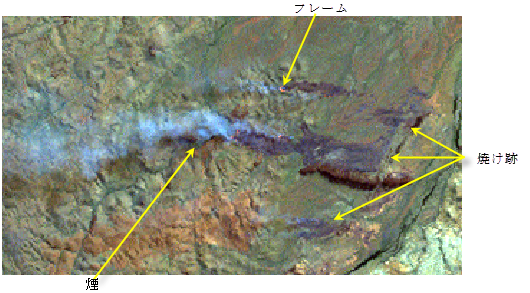
- ストレッチとバンドの組み合わせを変更することによって、焼け跡と実際に燃えている範囲がさらに見えやすくなります。[コンテンツ] ウィンドウで [イメージ] レイヤーを右クリックし、[プロパティ] をクリックします。
-
[シンボル] タブをクリックします。
焼け跡がもっと見やすくなるように、この画像の品質を高めます。
- 各バンドの横にあるドロップダウン矢印をクリックして、赤のチャンネルを [NearInfrared_2] に、緑のチャンネルを [NearInfrared_1] に、青のチャンネルを [Red] に設定します。
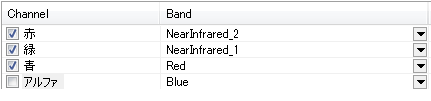
青のバンドを除外すると煙が見えにくくなり、他のバンドを変更すると、土壌と植生に対する効果が強調されます。
-
[レイヤー プロパティ] ダイアログ ボックスの [適用] をクリックします。
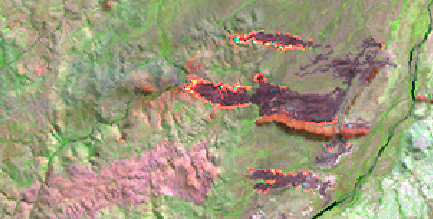
-
[ストレッチ タイプ] ドロップダウン矢印をクリックして、[最小値-最大値] をクリックします。
これにより、画像が変更され、燃焼範囲のエッジ部分がハイライト表示されます。
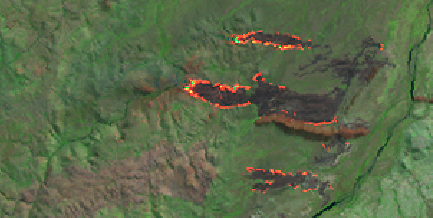
- [OK] をクリックしてダイアログ ボックスを閉じます。
画像には、ピクセル値やさまざま波長バンドが記録されていますが、その中から一部の情報を際立たせる方法は、解析手法の 1 つにすぎません。このデータをさらに操作して画像を処理すれば、焼け跡のサイズを判別することもできます。つまり、この画像が一定期間にわたり連続して撮影された画像のうちの 1 つであっても、火災の発生位置とその範囲および再拡大のパターンを判断できる可能性があります。
これでこのモザイク データセットの作成が完了しました。他の演習では、デフォルトのモザイク手法や許可されたフィールドなど、モザイク データセットのプロパティが変更されています。モザイク データセットを共有する前に、そのプロパティを調べることをお勧めします。